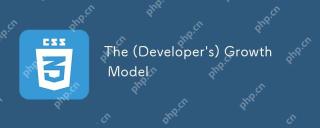本章為大家介紹CSS的頁面引用。有一定的參考價值,有需要的朋友可以參考一下,希望對你們有幫助。
css
為了讓網頁元素的樣式更豐富,也為了讓網頁的內容和樣式能拆分開,CSS由此思想而誕生,CSS是Cascading Style Sheets 的首字母縮寫,意思是層疊樣式表。有了CSS,html中大部分錶現樣式的標籤就廢棄不用了,html只負責文檔的結構和內容,表現形式完全交給CSS,html文檔變得更加簡潔。
css基本語法
css的定義方法是:
選擇器{ 屬性:值; 屬性:值; 屬性:值;}
器是將樣式和頁面元素關聯起來的名稱,屬性是希望設定的樣式屬性每個屬性有一個或多個值。程式碼範例:
p{ width:100px; height:100px; color:red }
css頁面引入方法:
1、外接式:透過link標籤,連結到外部樣式表到頁面中。
<link>
2、嵌入式:透過style標籤,在網頁上建立嵌入的樣式表。
<style>
p{ width:100px; height:100px; color:red }
......
</style>
3、內聯式:透過標籤的style屬性,在標籤上直接寫樣式。
<p>......</p>
css文字設定
常用的應用程式文字的css樣式:
color 設定文字的顏色,如: color:red;
font-size 設定文字的大小,如:font-size:12px;
font-family 設定文字的字體,如:font-family:'微軟雅黑';
#font-style 設定字體是否傾斜,如:font-style:'normal';設定不傾斜,font-style:'italic';設定文字傾斜
font-weight 設定文字是否加粗,例如:font-weight:bold; 設定加粗font-weight :normal 設定不加粗
font 同時設定文字的幾個屬性,寫的順序有相容問題,建議依照下列順序寫: font:是否加粗字號/行高字體;如: font:normal 12px/36px '微軟雅黑';
line-height 設定文字的行高,如:line-height:24px;
#text-decoration 設定文字的底線,如:text-decoration:none; 將文字下劃線去掉
text-indent 設定文字首行縮排,如: text-indent:24px; 設定文字首行縮排24px
text-align 設定文字水平對齊方式,如text-align:center 設定文字水平居中
css顏色表示法
css顏色值主要有三種表示方法:
1、顏色名表示,比如:red 紅色,gold 金色
2.rgb表示,例如:rgb(255,0,0)表示紅色
3、16进制数值表示,比如:#ff0000 表示红色,这种可以简写成 #f00
css选择器
常用的选择器有如下几种:
1、标签选择器
标签选择器,此种选择器影响范围大,建议尽量应用在层级选择器中。
举例:
*{margin:0;padding:0}
p{color:red}
<p>....</p> <!-- 对应以上两条样式 -->
<p>....</p> <!-- 对应以上两条样式 -->
2、id选择器
通过id名来选择元素,元素的id名称不能重复,所以一个样式设置项只能对应于页面上一个元素,不能复用,id名一般给程序使用,所以不推荐使用id作为选择器。
举例:
#box{color:red}
<p>....</p> <!-- 对应以上一条样式,其它元素不允许应用此样式 -->
3、类选择器
通过类名来选择元素,一个类可应用于多个元素,一个元素上也可以使用多个类,应用灵活,可复用,是css中应用最多的一种选择器。
举例:
.red{color:red}
.big{font-size:20px}
.mt10{margin-top:10px}
<p>....</p>
<h1 id="">....</h1>
<p>....</p>
4、层级选择器
主要应用在选择父元素下的子元素,或者子元素下面的子元素,可与标签元素结合使用,减少命名,同时也可以通过层级,防止命名冲突。
举例:
.box span{color:red}
.box .red{color:pink}
.red{color:red}
<p>
<span>....</span>
<a>....</a>
</p>
<h3 id="">....</h3>
5、组选择器
多个选择器,如果有同样的样式设置,可以使用组选择器。
举例:
.box1,.box2,.box3{width:100px;height:100px}
.box1{background:red}
.box2{background:pink}
.box2{background:gold}
<p>....</p>
<p>....</p>
<p>....</p>
6、伪类及伪元素选择器
常用的伪类选择器有hover,表示鼠标悬浮在元素上时的状态,伪元素选择器有before和after,它们可以通过样式在元素中插入内容。
.box1:hover{color:red}
.box2:before{content:'行首文字';}
.box3:after{content:'行尾文字';}
<p>....</p>
<p>....</p>
<p>....</p>
css元素溢出
当子元素的尺寸超过父元素的尺寸时,需要设置父元素显示溢出的子元素的方式,设置的方法是通过overflow属性来设置。
overflow的設定項目:
1、visible 預設值。內容不會被修剪,會呈現在元素框外。
2、hidden 內容修剪,且其餘內容是看不見的,此屬性還有清除浮動、清除margin-top塌陷的功能。
3、scroll 內容會被修剪,但瀏覽器會顯示捲軸以便查看其餘的內容。
4、auto 若內容已修剪,瀏覽器會顯示捲軸以便查看其餘的內容。
5、inherit 規定從父元素應繼承 overflow 屬性的值。
塊元素、內聯元素、內聯塊元素
元素就是標籤,佈局中常用的有三種標籤,塊元素、內聯元素、內聯塊元素,了解這三種元素的特性,才能熟練的進行頁面佈局。
區塊元素
區塊元素,也可以稱為行元素,佈局中常用的標籤如:p、p、ul、li、h1~h6、dl、dt、 dd等等都是區塊元素,它在佈局中的行為:
支援全部的樣式
- ##如果沒有設定寬度,預設的寬度為父級寬度100%
- 盒子佔據一行、即使設定了寬度
內嵌元素,也可以稱為行內元素,佈局中常用的標籤如:a、span、em、b、strong、i等等都是內聯元素,它們在佈局中的行為:
- 支援部分樣式(不支援寬、高、margin上下、padding上下)
- #寬高由內容決定
- 盒子並在一行
- 程式碼換行,盒子之間會產生間距
- 子元素是內聯元素,父元素可以用text-align屬性設定子元素水平對齊方式,以line-height屬性值設定垂直對準方式
## 1 、去掉內嵌元素之間的換行 2、將內聯元素的父級設定font-size為0,內聯元素自身再設定font-size
內嵌元素元素
內聯塊元素,也稱為行內塊元素,是新增的元素類型,現有元素沒有歸於此類別的,img和input元素的行為類似這種元素,但是也歸類於內聯元素,我們可以用display屬性將區塊元素或內聯元素轉換成這種元素。它們在佈局中表現的行為:
- #如果沒有設定寬高,寬高由內容決定
- 盒子並在一行
- 程式碼換行,盒子會產生間距
- 子元素是內嵌區塊元素,父元素可以用text-align屬性設定子元素水平對齊方式,用line-height屬性值設定子元素垂直對齊方式
- 這三種元素,可以透過display屬性來相互轉化,不過實際開發中,塊元素用得比較多,所以我們常把內聯元素轉化為塊元素,少量轉化為內聯塊,而要使用內聯元素時,直接使用內聯元素,而不用塊元素轉化了。
父级上增加属性overflow:hidden
在最后一个子元素的后面加一个空的p,给它样式属性 clear:both(不推荐)
-
使用成熟的清浮动样式类,clearfix
.clearfix:after,.clearfix:before{ content: "";display: table;} .clearfix:after{ clear:both;} .clearfix{zoom:1;}清除浮动的使用方法:
.con2{... overflow:hidden} 或者 <p></p> relative 生成相对定位元素,元素所占据的文档流的位置不变,元素本身相对文档流的位置进行偏移
absolute 生成绝对定位元素,元素脱离文档流,不占据文档流的位置,可以理解为漂浮在文档流的上方,相对于上一个设置了相对或者绝对或者固定定位的父级元素来进行定位,如果找不到,则相对于body元素进行定位。
fixed 產生固定定位元素,元素脫離文件流,不佔據文件流的位置,可以理解為漂浮在文件流的上方,相對於瀏覽器視窗進行定位。
static 預設值,沒有定位,元素出現在正常的文件流程中,相當於取消定位屬性或不設定定位屬性
inherit 從父元素繼承position 屬性的值
- background-color 設定背景顏色
- background-image 設定背景圖片位址
- background-repeat 設定背景圖片如何重複平鋪
- background-position 設定背景圖片的位置
- background-attachment 設定背景圖片是固定還是隨著頁面捲軸滾動
display属性
display属性是用来设置元素的类型及隐藏的,常用的属性有:
1、none 元素隐藏且不占位置
2、block 元素以块元素显示
3、inline 元素以内联元素显示
4、inline-block 元素以内联块元素显示
浮动
文档流
文档流,是指盒子按照html标签编写的顺序依次从上到下,从左到右排列,块元素占一行,行内元素在一行之内从左到右排列,先写的先排列,后写的排在后面,每个盒子都占据自己的位置。
浮动特性
1、浮动元素有左浮动(float:left)和右浮动(float:right)两种
2、浮动的元素会向左或向右浮动,碰到父元素边界、浮动元素、未浮动的元素才停下来
3、相邻浮动的块元素可以并在一行,超出父级宽度就换行
4、浮动让行内元素或块元素自动转化为行内块元素
5、浮动元素后面没有浮动的元素会占据浮动元素的位置,没有浮动的元素内的文字会避开浮动的元素,形成文字饶图的效果
6、父元素内整体浮动的元素无法撑开父元素,需要清除浮动
7、浮动元素之间没有垂直margin的合并
清除浮动
定位
关于定位
我们可以使用css的position属性来设置元素的定位类型,postion的设置项如下:
定位元素特性
絕對定位與固定定位的區塊元素與行內元素會自動轉換為行內區塊元素
定位元素層級
定位元素是浮動的正常的文檔流之上的,可以用z-index屬性來設定元素的層級
典型定位佈局
1、以頂部固定的選單
2、水平垂直居中的彈框
按鈕
屬性解釋 background屬性是css應用比較多,且比較重要的屬性,它是負責為盒子設定背景圖片和背景顏色的,background是一個複合屬性,它可以分解成如下幾個設定項:
?x-oss-process=image/resize,p_40)
1、“background:url(bg.jpg)”,預設設定圖片位址,圖片會從盒子的左上角開始將盒子鋪滿。
?x-oss-process=image/resize,p_40)
2、“background:cyan url(bg.jpg) repeat-x”,橫向平鋪盒子,盒子其他部分顯示背景顏色“cyan”。
?x-oss-process=image/resize,p_40)
3、“background:cyan url(bg.jpg) repeat-y”,纵向平铺盒子,盒子其他部分显示背景颜色“cyan”。

4、“background:cyan url(bg.jpg) no-repeat”,背景不重复,背景和盒子左上角对齐,盒子其他部分显示背景颜色“cyan”
?x-oss-process=image/resize,p_40)
5、“background:cyan url(bg.jpg) no-repeat left center”,背景不重复,背景和盒子左中对齐,盒子其他部分显示背景颜色“cyan”。
?x-oss-process=image/resize,p_40)
6、“background:cyan url(bg.jpg) no-repeat right center”,背景不重复,背景和盒子右中对齐,也就是背景图片的右边对齐盒子的右边,盒子其他部分显示背景颜色“cyan”。
?x-oss-process=image/resize,p_40)
相关代码:
nbsp;html>
<meta>
<title>test background</title>
<style>
.backshow{
width:320px;
height:160px;
border:3px solid #333;
float:left;
margin:10px;
}
.bg1{background:cyan url(bg.jpg);}
.bg2{background:cyan url(bg.jpg) repeat-x;}
.bg3{background:cyan url(bg.jpg) repeat-y;}
.bg4{background:cyan url(bg.jpg) no-repeat;}
.bg5{background:cyan url(bg.jpg) no-repeat left center;}
.bg6{background:cyan url(bg.jpg) no-repeat right center;}
</style>
<p></p>
<p></p>
<p></p>
<p></p>
<p></p>
<p></p>
例子说明:
代码中使用到的背景图片,可以直接在页面上的背景图片上点右键另存下来,命名为:“bg.jpg”,并且和网页文件存在同一个目录下。
关于背景图片的background-position的设置,设置背景图片水平位置的有“left”、“center”、“right”,设置背景图片垂直位置的有“top”、“center”、“bottom”,水平和垂直的属性值两两组合,就可以把背景图设置到对齐盒子的四个角或者四个边的中心或者盒子的正中心位置。还可以设置具体的像素值来把背景图片精确地定位到盒子的某个位置,特别是对于背景图片尺寸大于盒子尺寸的这种情况,我们可以用数值定位,截取大图片的某一块做为盒子的背景。
比如说,我们想把下边的盒子用右边的图片作为背景,并且让背景显示图片中靠近底部的那朵花:
?x-oss-process=image/resize,p_40)
用上面中间那张图片作为左边那个比它尺寸小的盒子的背景,如果不设置background-position,默认背景图的左上角会和盒子的左上角对齐,如果设置,可以用两个数值定位背景图,上面右边的实现效果设置为:“background:url(location_bg.jpg) -110px -150px”,第一个数值表示背景图相对于自己的左上角向左偏移110px,负值向左,正值向右,第二个数值表示背景图相对于自己的左上角向上偏移150px,负值向上,正值向下。
实现原理示意图:
?x-oss-process=image/resize,p_40)
对应代码:
nbsp;html>
<meta>
<title>test background</title>
<style>
.backshow{
width:320px;
height:160px;
border:3px solid #333;
float:left;
margin:10px;
}
.bg{width:94px;
height:94px;
border:3px solid #666;
background:url(location_bg.jpg) -110px -150px;
}
</style>
<p></p>
以上是CSS中頁面引用(詳解)的詳細內容。更多資訊請關注PHP中文網其他相關文章!
 每周平台新聞:HTML在搜索控制台,全局腳本範圍中的HTML檢查,Babel Envs添加默認查詢查詢Apr 19, 2025 am 11:18 AM
每周平台新聞:HTML在搜索控制台,全局腳本範圍中的HTML檢查,Babel Envs添加默認查詢查詢Apr 19, 2025 am 11:18 AM在本週的Web平台新聞世界中,Google搜索控制台可以更輕鬆地查看爬行的標記,我們了解到自定義屬性
 每周平台新聞:活動時機,網絡的Google Earth,不死會話cookieApr 19, 2025 am 10:57 AM
每周平台新聞:活動時機,網絡的Google Earth,不死會話cookieApr 19, 2025 am 10:57 AM在本週的新聞中,Wikipedia有助於識別三個慢單擊處理程序,Google Earth進入網絡,CSS中的SVG屬性獲得了更多的支持,以及在殭屍cookies的情況下該怎麼做。


熱AI工具

Undresser.AI Undress
人工智慧驅動的應用程序,用於創建逼真的裸體照片

AI Clothes Remover
用於從照片中去除衣服的線上人工智慧工具。

Undress AI Tool
免費脫衣圖片

Clothoff.io
AI脫衣器

AI Hentai Generator
免費產生 AI 無盡。

熱門文章

熱工具

Dreamweaver Mac版
視覺化網頁開發工具

記事本++7.3.1
好用且免費的程式碼編輯器

mPDF
mPDF是一個PHP庫,可以從UTF-8編碼的HTML產生PDF檔案。原作者Ian Back編寫mPDF以從他的網站上「即時」輸出PDF文件,並處理不同的語言。與原始腳本如HTML2FPDF相比,它的速度較慢,並且在使用Unicode字體時產生的檔案較大,但支援CSS樣式等,並進行了大量增強。支援幾乎所有語言,包括RTL(阿拉伯語和希伯來語)和CJK(中日韓)。支援嵌套的區塊級元素(如P、DIV),

Safe Exam Browser
Safe Exam Browser是一個安全的瀏覽器環境,安全地進行線上考試。該軟體將任何電腦變成一個安全的工作站。它控制對任何實用工具的訪問,並防止學生使用未經授權的資源。

SAP NetWeaver Server Adapter for Eclipse
將Eclipse與SAP NetWeaver應用伺服器整合。